win7系统提示更改密码怎么办,win7提示更改密码的解决方法
时间:2016-04-12 来源:互联网 浏览量:
win7系统用户使用单一个密码一段时间后,系统就会提示用户更改密码以获得更高的安全性。更改密码的方法很简单,但是有些用户比较反感系统反复的提示想将其关闭,该怎么做?下面小编就跟大家说说win7系统提示更改密码怎么办。
win7提示更改密码的解决方法:
1、在任务栏上点击服务器管理图标。
2、打开管理器后,点击工具,在下拉菜单中选择“本地安全策略”选项。
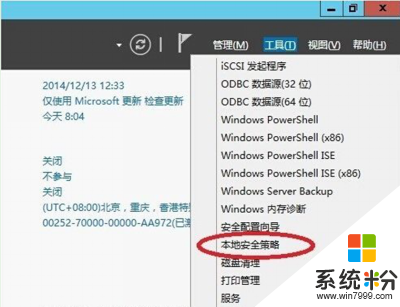
3、在打开的安全策略中选择“账户策略——密码策略”,然后在右侧窗口中,双击“密码最长使用期限”。
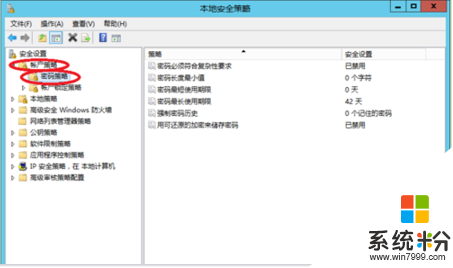
4、在打开的窗口中可看到密码过期时间为42天,把这个密码过期时间改为0天,就能看到自动提示密码永不过期。
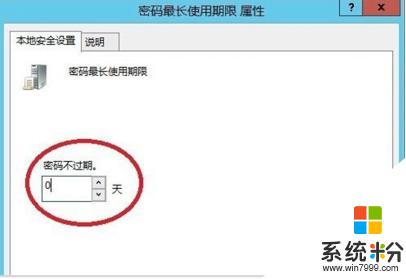
通过以上设置后,点击“确定”按钮保存后设置就生效了,从此系统就不会再提示我们更改密码了。
我要分享:
相关教程
- ·怎么更改win7系统管理员帐户密码 更改win7系统管理员帐户密码的方法
- ·win7 32位系统不知道当前密码如何更改密码? win7 32位系统不知道当前密码更改密码的方法有哪些?
- ·Win7为什么不能更改开机密码 开机密码无法更改怎么办
- ·win7上不了网总是提示需要输入网络密码错误 电脑无法上网提示需要输入密码怎么解决 win7上不了网总是提示需要输入网络密码错误 电脑无法上网提示需要输入密码怎么处理
- ·windows7更改密码 win7系统忘记账户密码如何找回
- ·windows7总提示密码过期怎么办?win7怎么取消密码过期的提示
- ·win7原版密钥 win7正版永久激活密钥激活步骤
- ·win7屏幕密码 Win7设置开机锁屏密码的方法
- ·win7怎么硬盘分区 win7系统下如何对硬盘进行分区划分
- ·win7 文件共享设置 Win7如何局域网共享文件
Win7系统教程推荐
- 1 win7原版密钥 win7正版永久激活密钥激活步骤
- 2 win7屏幕密码 Win7设置开机锁屏密码的方法
- 3 win7 文件共享设置 Win7如何局域网共享文件
- 4鼠标左键变右键右键无法使用window7怎么办 鼠标左键变右键解决方法
- 5win7电脑前置耳机没声音怎么设置 win7前面板耳机没声音处理方法
- 6win7如何建立共享文件 Win7如何共享文件到其他设备
- 7win7屏幕录制快捷键 Win7自带的屏幕录制功能怎么使用
- 8w7系统搜索不到蓝牙设备 电脑蓝牙搜索不到其他设备
- 9电脑桌面上没有我的电脑图标怎么办 win7桌面图标不见了怎么恢复
- 10win7怎么调出wifi连接 Win7连接WiFi失败怎么办
Win7系统热门教程
- 1 win7电脑怎样为WPS文件加密? win7电脑为WPS文件加密的方法?
- 2 64位win7系统网络游戏延迟的解决方法
- 3 不常用≠没用 Win7容易忽略的四个功能
- 4win7系统怎么设置wifi热点 win7系统设置wifi热点的方法
- 5U盘装系统——苹果电脑WIN7系统安装过程的方法 U盘装系统——苹果电脑WIN7系统如何安装
- 6请问在win7中如何让任务栏的图标显示当前窗口缩略图 想让任务栏的图标显示当前窗口缩略图怎么办
- 7win7如何关闭usb存储设备,win7关闭存储设备的方法
- 8导致Win7系统无法安装的那些原因
- 9收藏夹有很多无用网页如何快速批量删除win7 IE收藏夹网址
- 10Win7系统如何使用电子邮件申请Microsoft账号。 Win7系统怎么使用电子邮件申请Microsoft账号。
最新Win7教程
- 1 win7原版密钥 win7正版永久激活密钥激活步骤
- 2 win7屏幕密码 Win7设置开机锁屏密码的方法
- 3 win7怎么硬盘分区 win7系统下如何对硬盘进行分区划分
- 4win7 文件共享设置 Win7如何局域网共享文件
- 5鼠标左键变右键右键无法使用window7怎么办 鼠标左键变右键解决方法
- 6windows7加密绿色 Windows7如何取消加密文件的绿色图标显示
- 7windows7操作特点 Windows 7的特点有哪些
- 8win7桌面东西都没有了 桌面文件丢失了怎么办
- 9win7电脑前置耳机没声音怎么设置 win7前面板耳机没声音处理方法
- 10多个程序或窗口之间切换 如何在windows7中利用快捷键切换多个程序窗口
